Как да изберете непразни клетки в диапазон в Excel?
Да кажем, че има много несъседни празни клетки в диапазон и сега трябва да изберете всички клетки със съдържание в момента. Как лесно да изберете всички непразни клетки в Excel? Има няколко трика за решаването му.
- Изберете непразни клетки в диапазон с функцията Go To Special
- Изберете непразни клетки в диапазон с VBA
- Изберете непразни клетки в диапазон с Kutools за Excel (само една стъпка)
Изберете непразни клетки в диапазон с функцията Go To Special
Функцията Go To Special може да ни помогне да изберем непразни клетки в избран диапазон със следните стъпки.
1. Изберете диапазона, от който ще изберете всички непразни клетки, и натиснете F5 Клавиш за отваряне на диалоговия прозорец Отиди на. След това щракнете върху Специален бутон, за да отворите диалоговия прозорец Go To Special.
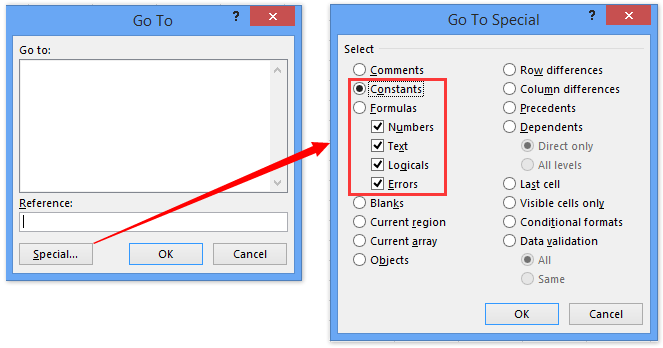
Забележка: Можете също да отворите Отидете на Special диалогов прозорец директно с щракване върху Начало > Търсене и избор > Отидете на Special.
2. В диалоговия прозорец Go To Special поставете отметка на константи опция, численост опция, Текст опция, Логика опция и грешки и щракнете върху OK бутон.
Сега ще видите, че в посочения диапазон са избрани само непразни клетки със съдържание. Вижте екранните снимки по-долу:

Едно щракване, за да изберете всички непразни клетки в диапазон в Excel
Kutools за Excel Изберете Непразни клетки помощната програма може да ви помогне бързо да изберете всички непразни клетки от избран диапазон само с едно щракване.
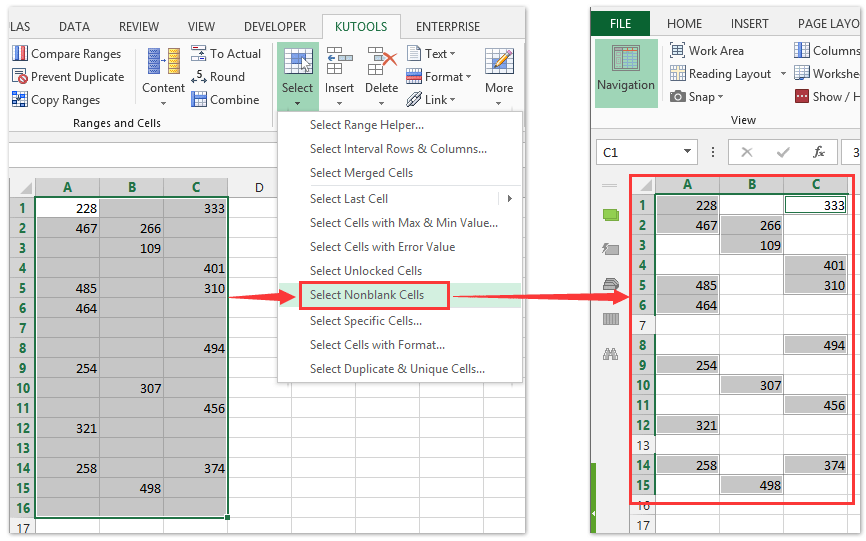
Изберете непразни клетки в диапазон с VBA
Тук предоставяме макрос на VBA за избиране на всички непразни клетки от определен диапазон. Моля, направете следното:
1, Натисни Друг + F11 клавиши, за да отворите прозореца на Microsoft Visual Basic за приложения.
2, Кликнете на Поставете > Модулии след това поставете следния VBA код в прозореца на отварящия модул.
VBA: Изберете непразни клетки от диапазон
Sub SelectNonBlankCells()
Dim Rng As Range
Dim OutRng As Range
Dim InputRng As Range
Dim xTitle As String
On Error Resume Next
xTitle = Application.ActiveWindow.RangeSelection.Address
Set InputRng = Application.InputBox("Range :", "KutoolsforExcel", xTitle, Type:=8)
Set InputRng = Application.Intersect(InputRng, Application.ActiveSheet.UsedRange)
For Each Rng In InputRng
If Not Rng.Value = "" Then
If OutRng Is Nothing Then
Set OutRng = Rng
Else
Set OutRng = Application.Union(OutRng, Rng)
End If
End If
Next
If Not (OutRng Is Nothing) Then
OutRng.Select
End If
End Sub3, Натисни F5 клавиша или щракнете върху бягане бутон за стартиране на този VBA.
4. В отварящия се диалогов прозорец, моля, посочете диапазона, в който ще изберете само непразни клетки, и щракнете върху OK бутон.

Сега всички непразни клетки се избират незабавно в посочения диапазон.
Изберете непразни клетки в диапазон с Kutools за Excel
Kutools за Excel Изберете Непразни клетки помощната програма ви позволява да изберете всички непразни клетки от определен диапазон само с едно щракване.
Kutools за Excel - Снабден с над 300 основни инструмента за Excel. Насладете се на пълнофункционален 30-дневен БЕЗПЛАТЕН пробен период без кредитна карта! Изтегли сега!
Изберете диапазона, в който ще изберете само непразни клетки, и щракнете върху Kutools > Изберете > Изберете Непразни клетки.

Сега всички непразни клетки в посочения диапазон се избират наведнъж.
Kutools за Excel - Заредете Excel с над 300 основни инструмента. Насладете се на пълнофункционален 30-дневен БЕЗПЛАТЕН пробен период без кредитна карта! Вземи Го Сега
Демонстрация: изберете непразни клетки в диапазон в Excel
Най-добрите инструменти за продуктивност в офиса
Усъвършенствайте уменията си за Excel с Kutools за Excel и изпитайте ефективност, както никога досега. Kutools за Excel предлага над 300 разширени функции за повишаване на производителността и спестяване на време. Щракнете тук, за да получите функцията, от която се нуждаете най-много...

Раздел Office Внася интерфейс с раздели в Office и прави работата ви много по-лесна
- Разрешете редактиране и четене с раздели в Word, Excel, PowerPoint, Publisher, Access, Visio и Project.
- Отваряйте и създавайте множество документи в нови раздели на един и същ прозорец, а не в нови прозорци.
- Увеличава вашата производителност с 50% и намалява стотици кликвания на мишката за вас всеки ден!
